크롬북에서 앱을 다운로드하는 가장 일반적인 방법은 구글 플레이 스토어를 이용하는 것입니다. 하지만 원하는 앱이 플레이 스토어에 없을 수도 있습니다. 이는 해당 앱이 구글의 기준을 충족하지 못하여 스토어에 등록되지 않았기 때문일 수 있습니다. 이런 경우에도 APK 파일을 다운로드하여 설치할 수 있는 방법이 있습니다.

이제 크롬북에서 앱을 사이드로드하는 여러 가지 방법을 자세히 알아보겠습니다.
크롬북에서 개발자 모드를 활용하여 앱 사이드로드하기
크롬북에서 앱을 사이드로드하는 한 가지 방법은 개발자 모드를 활성화하는 것입니다. 개발자 모드는 크롬 OS의 특별한 영역으로, 사용자가 기기의 시스템 파일을 수정할 수 있도록 합니다. 이를 통해 루트 파일 접근, 다른 운영체제 설치, 크롬 OS 시스템 파일 수정 등이 가능합니다.
하지만 이 방법은 위험 요소가 있으므로, 개발자 모드 활성화 방법을 배우기 전에 신중하게 고려해야 합니다. 먼저 개발자 모드 활성화 시 발생할 수 있는 위험을 살펴보겠습니다.
크롬북 개발자 모드 활성화의 위험성
크롬북의 개발자 모드를 사용하면 기기를 자유롭게 사용자 정의할 수 있지만, 몇 가지 위험이 따릅니다. 개발자 모드 활성화 전에 고려해야 할 주요 사항은 다음과 같습니다.
보안 취약
크롬북은 구글에서 뛰어난 보안 기능을 갖춘 운영 체제로 개발되었습니다. 개발자 모드를 활성화하면 이러한 보안 검사 기능 중 일부가 비활성화됩니다. 이로 인해 기기가 해커의 공격에 취약해질 수 있으며, 데이터와 개인 정보가 위험에 노출될 수 있습니다.
데이터 손실 가능성
개발자 모드를 사용하려면 크롬북의 모든 데이터를 삭제해야 합니다. 또한, 시스템이 부팅될 때마다 개발자 모드로 진입하게 됩니다. 따라서 잘못된 버튼을 누르면 데이터가 다시 손실될 수 있으므로, 개발자 모드 종료 방법을 숙지해야 합니다. 개발자 모드를 시작하기 전에 중요한 파일을 백업하는 것이 좋습니다.
시스템 제어 감소
개발자 모드가 활성화되면 재부팅 과정이 크게 변경됩니다. 운영 체제에 대한 변경 사항을 확인할 수 없게 되므로, 시스템 업데이트 관리가 어려워질 수 있습니다.
보증 무효화
크롬북의 개발자 모드를 활성화하면 기기의 보증이 무효화됩니다. 개발자 모드를 종료하면 보증이 복원될 수 있지만, 보증 관련 문제가 발생할 경우 기기 수리가 더욱 어려워질 수 있습니다.
개발자 모드로 크롬북에서 앱 사이드로드하기
이제 개발자 모드 활성화의 위험성을 알았으니, 실제로 이 기능을 활성화하는 방법을 알아보겠습니다.
- ESC + F5 키를 누른 다음 전원 버튼을 눌러 복구 모드로 진입합니다.
- USB 드라이브를 삽입하라는 메시지가 나타나면 Ctrl + D 키를 누릅니다.
- OS 확인 기능을 끌 것인지 묻는 새 화면이 나타나면 “Enter” 키를 누릅니다.
- 크롬북이 재부팅될 때까지 기다리면 OS 확인 기능이 꺼져 있다는 메시지가 나타납니다. Ctrl + D 키를 눌러 개발자 모드로 진입합니다.
- 크롬북이 다시 재부팅될 때까지 몇 분 정도 기다립니다.
- 새 창에서 OS 확인 기능이 해제되었음을 다시 알려줍니다. Ctrl + D 키를 누릅니다.
- 기기가 마지막으로 재시작되고 일반적인 홈 화면이 나타납니다.
이제 크롬북이 개발자 모드로 전환되었으며, 구글 플레이 스토어에 없는 앱을 다운로드할 수 있습니다.
개발자 모드에서 앱 사이드로드하기
개발자 모드를 활성화했다면 이제 크롬 OS에서 APK 파일을 다운로드하고 설치할 수 있습니다. 방법은 다음과 같습니다.
- 설치하려는 앱의 웹사이트에서 APK 파일을 다운로드합니다.
- 컴퓨터에서 “파일” 앱을 열고 다운로드한 앱 파일을 찾습니다.
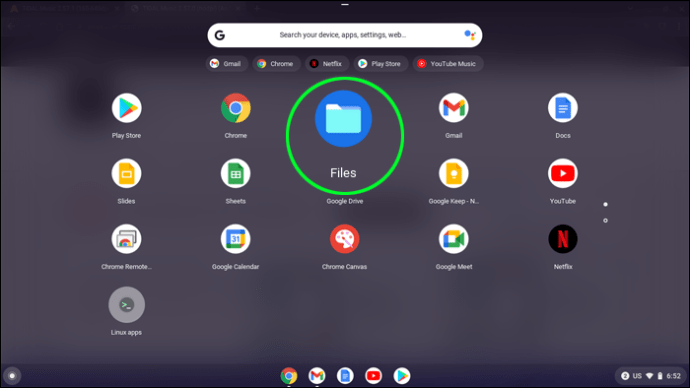
- 해당 파일을 마우스 오른쪽 버튼으로 클릭하고 “패키지 설치 프로그램”을 선택합니다.
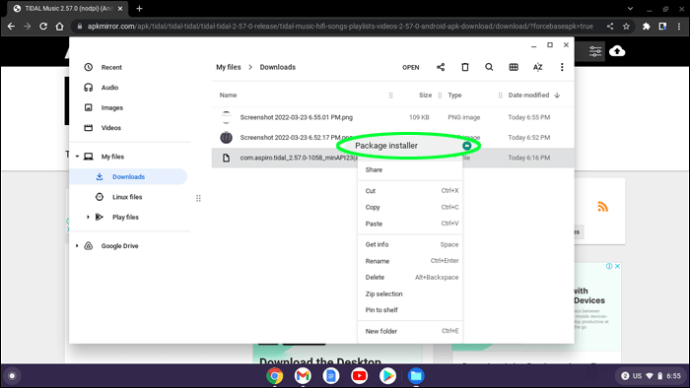
- 설치 프롬프트에 따라 설치를 완료합니다.
이제 크롬북에서 해당 앱을 사용할 수 있습니다.
개발자 모드 없이 크롬북에서 앱 사이드로드하기
개발자 모드를 활성화하지 않고 크롬북에 앱을 사이드로드하는 방법은 두 가지 중요한 장점이 있습니다. 첫째, 기기의 보안을 유지할 수 있으며, 둘째, 데이터 손실 위험을 방지할 수 있습니다. 이 방법을 사용하려면 PC에 구글 플레이 스토어 지원이 필요하며 크롬 OS 86 이상으로 업데이트해야 합니다. 준비가 완료되면 다음 단계를 따라 APK 앱을 설치할 수 있습니다.
리눅스 하위 시스템 활성화
크롬북에서 개발자 모드 없이 안드로이드 스토어 외 앱을 설치하려면, 안드로이드 디버깅 브리지(ADB)를 활성화해야 합니다. ADB는 앱 개발자들이 소프트웨어를 테스트할 수 있게 해주는 도구이지만, APK 파일을 사이드로드하는 데에도 사용할 수 있습니다. ADB를 활성화하려면 먼저 리눅스 하위 시스템을 설정해야 합니다.
- “설정”을 열고 검색창에 “Linux”를 입력합니다.

- “Linux 개발 환경”으로 이동하여 켭니다. 다운로드가 시작되었다는 알림이 표시됩니다.
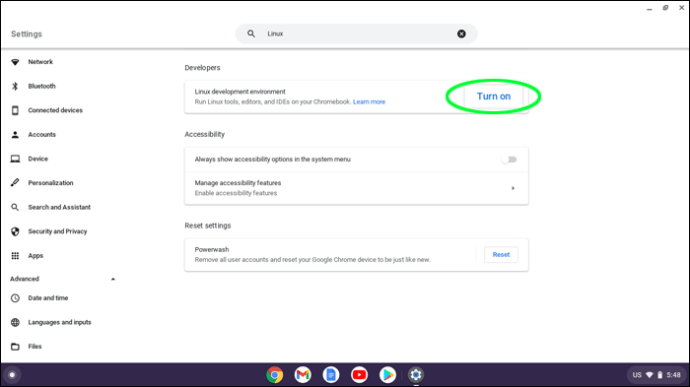
- “다음”을 탭한 다음 사용자 이름을 입력하고 디스크 크기를 지정합니다. 기본값을 그대로 둘 수 있습니다.
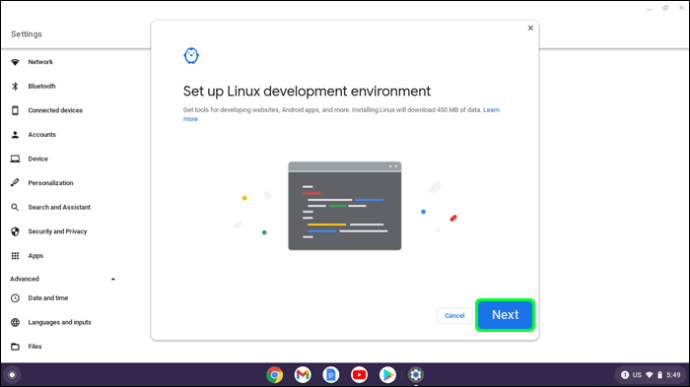
- “설치”를 눌러 프로세스를 완료하면 Linux 터미널이 자동으로 열립니다.
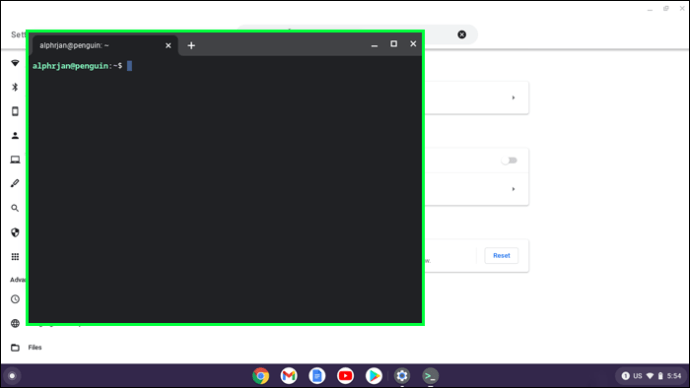
이제 리눅스 하위 시스템을 사용할 준비가 되었습니다.
안드로이드 디버깅 브리지 설정
이제 리눅스 하위 시스템을 설치했으므로 ADB 활성화를 진행할 수 있습니다.
- 시스템 메뉴를 열고 톱니바퀴 아이콘을 눌러 “설정”으로 들어갑니다.

- 검색창을 사용하여 “Linux”를 찾고 드롭다운 메뉴에서 “Android 앱 개발”을 선택합니다.
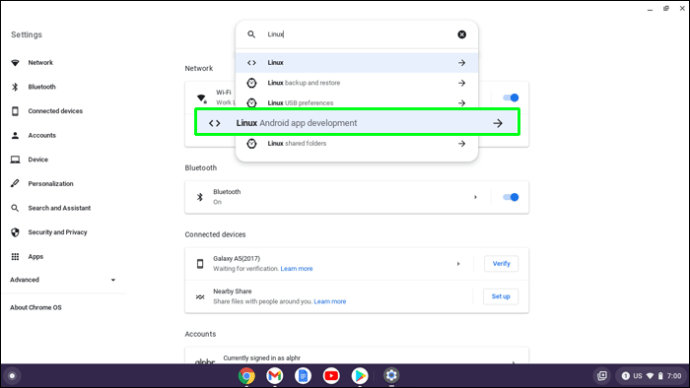
- “ADB 디버깅 활성화”를 ON 위치로 전환합니다.
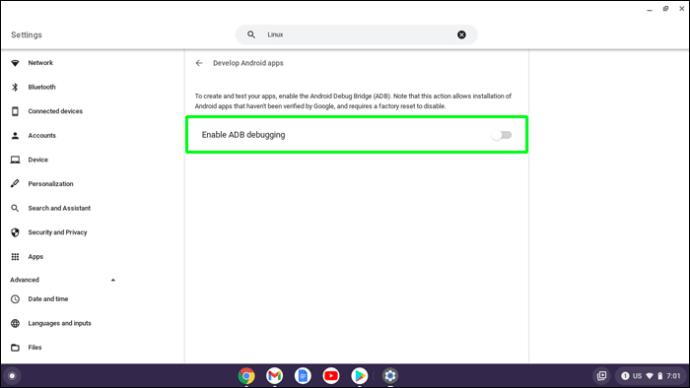
- ADB를 활성화할 것인지 확인한 다음 “다시 시작하고 계속하기”를 누릅니다.
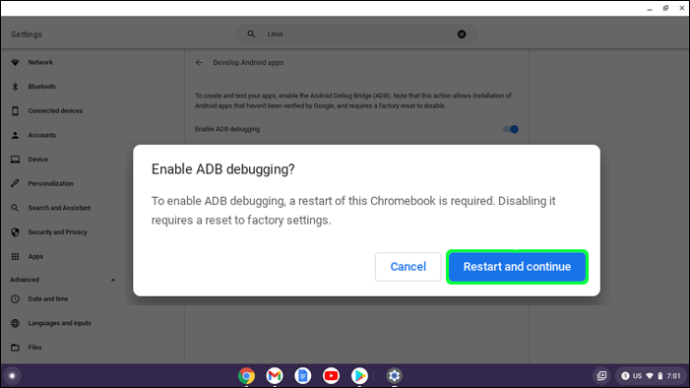
- 크롬북이 재부팅될 때까지 기다린 후, 열리는 창에서 “Everything”을 클릭합니다.
- “터미널”을 입력하여 Linux 터미널 창을 엽니다.
- 터미널 창에 다음 명령을 입력합니다:
sudo apt install android-tools-adb -y

- 설치 프로세스가 시작됩니다. 완료되면 다음 명령을 입력합니다:
sudo adb connect 100.155.92.2:5555
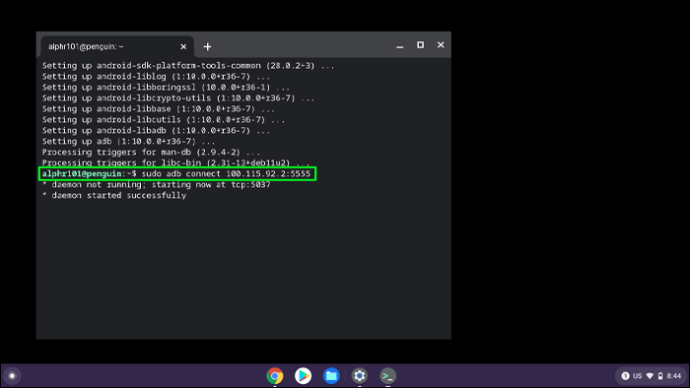
- 메시지가 나타나면 USB 디버깅을 허용할지 확인합니다.
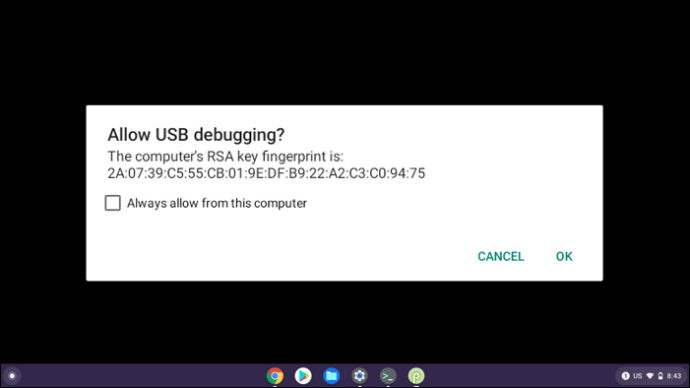
- “이 컴퓨터에서 항상 허용”을 탭한 다음 “확인”을 클릭합니다.
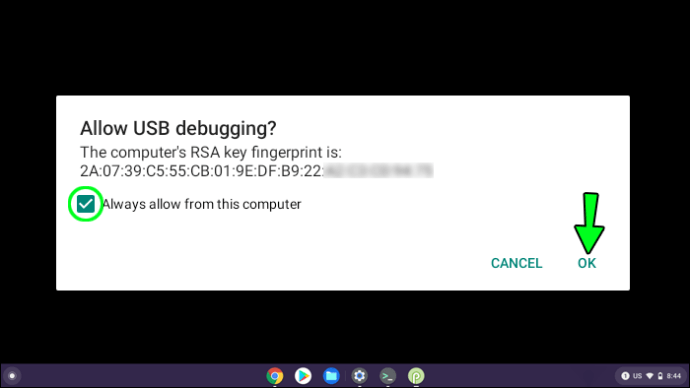
이제 ADB가 활성화되었습니다.
개발자 모드 없이 앱 사이드로드하기
ADB가 설정되었으므로 이제 APK 파일을 크롬북에 다운로드할 수 있습니다. 다운로드 전에 파일을 식별하기 쉽도록 이름을 변경할 수 있습니다. 변경하는 새 이름은 반드시 .apk로 끝나야 합니다. 개발자 모드 없이 크롬북에 앱을 사이드로드하는 방법은 다음과 같습니다.
- 설치하려는 앱을 다운로드합니다.
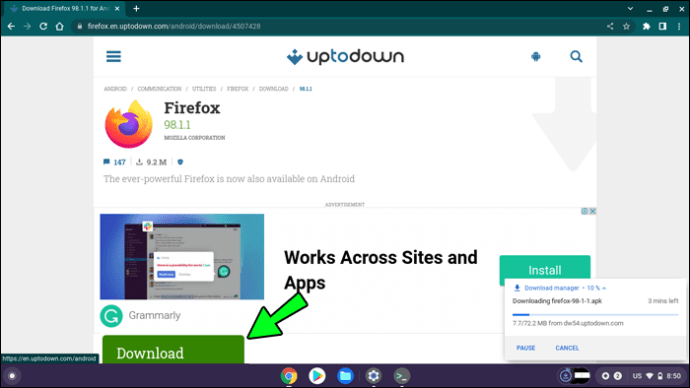
- 앱 파일을 리눅스 폴더로 이동하고 다음 명령을 실행합니다:

또는:
adb install (앱 이름).apk - 설치 과정이 시작되면 크롬북에서 앱을 사용할 수 있습니다.
앱 옵션 확장
크롬북에 APK 앱을 설치하는 것이 복잡해 보일 수 있지만, 이 가이드의 도움으로 개발자 모드를 활성화하거나 활성화하지 않고도 원하는 앱을 효율적으로 설치할 수 있습니다. 개발자 모드를 사용하기로 결정한 경우, 개발자 모드 활성화 시 안전 조치를 충분히 준수해야 한다는 점을 기억하십시오.
크롬북에서 앱을 사이드로드해 보셨나요? 어떤 방법을 사용했는지 아래 댓글 섹션에서 공유해주세요.